表示用タグの発行
●出力ソースについて
[HTMLソース]ボタンをクリックするとメッセージが表示され、[OK]ボタンをクリックするとアップロードされまs.その後、HTMLソースが出力されます。このHTMLソースをショップページの表示を行ないたい場所に貼り付けます。
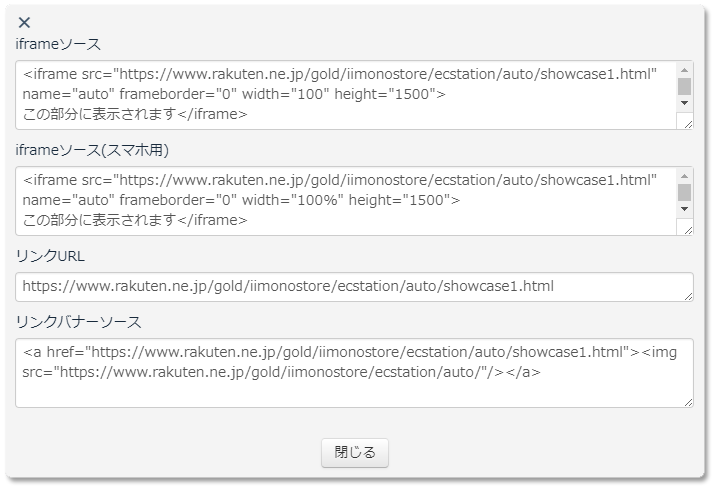
●iframeソース
PCページに設置する場合はこちらのソースを使います。
(楽天GOLD、ヤフートリプルなどiframeタグが禁止されていない 場合はスマホページにも利用できますが、 基本的にPC用になります。)

●リンクURL
楽天市場・ヤフーショッピングなどの「スマートフォン用商品ページ、トップページ」では iframeタグによる設置ができません。
トップページなどにテキストリンクを表示し、 おすすめ一覧テンプレートへ誘導を図ります。
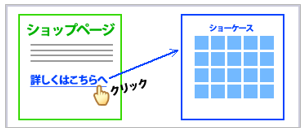
●リンクバナー
楽天市場・ヤフーショッピングなどの「スマートフォン用商品ページ、トップページ」では iframeタグによる設置ができません。
トップページなどにバナー(画像)を設置し、おすすめ一覧テンプレートへ誘導を図ります。
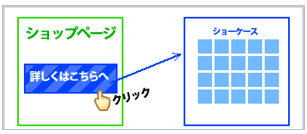
リンクバナーについて
「稼働設定」画面の「リンクバナー」の[画像を選択]ボタンよりリンクバナーの画像を選択できます。[素材アルバム]ボタンからパソコンにある画像を取り込むこともできます。

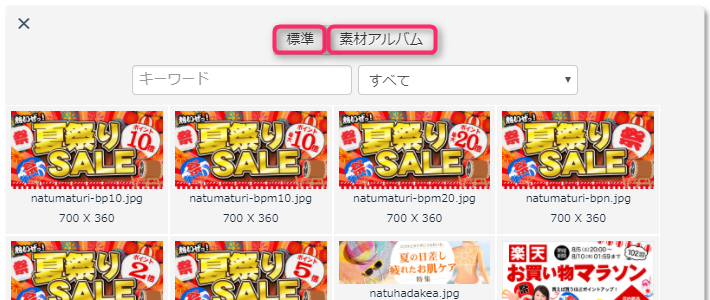
すぐに貼り付けてお試しいただけるように、弊社にてサンプルバナーをいくつかご用意させていただきました。

「共通説明文(大)」を使うことで全ての商品ページに簡単に反映させることができます。
1お店を作る : R-Storefront > デザイン設定 > 共通説明文(大) > 使用中のテンプレートの「編集」をクリック
HTMLタグの挿入に、売れ行きのHTMLソースを貼り付けて反映させます。
2)貼り付け後に下記にて表示位置を調整します。
1お店を作る : R-Storefront > デザイン設定 > 表示項目の並び順の設定 > 商品ページ > 使用中のテンプレートの「編集」クリック
表示させたい位置に調整を行います。
同じくトップページ、カテゴリページも調整を行います。
「フリースペース(HTML可)」の箇所に追加させることができます。
<div>タグで囲む場合のHTML記述例(参考)
設置用HTMLソース以外はサポート外となります。
以下はページに設置する際に、表示位置を調整する基本的なHTMLソース記述の一例となります。(あくまで一例ですので貼り付け先htmlソース構成等により異なります。)
<iframe src=”http://www.rakuten.ne.jp/gold/xxxxxxx/ecstation/gtable.html” name=”gtable” width=”800″ height=”300″>
この部分に注文状況が表示されます</iframe>
</div>
■margin-top:ピクセルを変えると上部ブロック要素とのマージン幅が変わります。
■margin-bottom, margin-left, margin-right:それぞれ「下、左、右」のマージンを設定できます。
■text-align: centerは中央寄せ、leftは左寄せ、rightは右寄せになります。
初期設定について
初期設定を確認したい場合は、以下のバナーをクリックして各ステップをご覧ください。
